Si applica a molte situazioni in cui il telefono Android deve eseguire un hard reset. Se il tuo telefono Android sta diventando lento, si blocca, non risponde, risponde in modo errato o non ricordi la password del telefono, puoi risolvere questo problema con un hard reset.
Ma quanto ne sai di hard reset per Android? Perché è necessario fare prima del ripristino hardware di Android? Come ripristinare i telefoni e tablet Android? Questo articolo ti darà tutte le risposte.
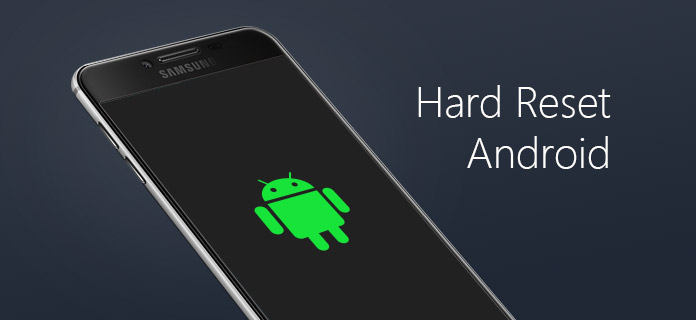
Un ripristino hardware o un ripristino delle impostazioni di fabbrica è un ripristino completo di un dispositivo elettronico come telefoni cellulari nello stato in cui è stato creato in fabbrica. Implica la cancellazione di tutte le applicazioni installate, software, password, account e altri dati personali memorizzati nel dispositivo. Questo è essenzialmente lo stesso di riformattare un disco rigido. Potrebbe essere necessario un hard reset su un dispositivo che non funziona più. Molti problemi con un dispositivo portatile come il congelamento, il rallentamento possono essere risolti eseguendo un hard reset su Android. Ma dovrebbe essere usato con cautela, in quanto distrugge tutti i dati memorizzati nell'unità.
Come abbiamo discusso in precedenza, è rischioso ripristinare i dati di Android poiché potresti perdere i dati di Android, quindi è necessario eseguire il backup dei dati prima del ripristino di Android. Come eseguire il backup del telefono Android prima di un hard reset? Il seguente articolo ti fornirà un metodo semplice per aiutarti a eseguire il backup dei dati Android in modo sicuro e rapido.
Per raggiungere questo obiettivo, è necessario ottenere assistenza con uno strumento di backup Android di terze parti. Qui vorremmo raccomandarti Recupero dati Android gratuito, lo strumento di recupero dati Android più professionale per aiutarti a eseguire il backup di Android.
Passo 1 Scarica, installa e avvia lo strumento di recupero dati Android sul tuo PC / Mac.
Passo 2 Collega il dispositivo Android al computer tramite il cavo USB. Attendere alcuni secondi fino a quando il dispositivo non viene rilevato.

Passo 3 Seguire i passaggi sull'interfaccia per aprire la modalità di debug USB e eseguire il root del telefono Android.

Passo 4 Dopo aver effettuato il root su Android, il software eseguirà la scansione delle informazioni sul tuo dispositivo Android. I file verranno elencati come categorie, selezionare il file di cui si desidera eseguire il backup e fare clic sul pulsante "Ripristina". Quindi i dati verranno sottoposti a backup e memorizzati sul tuo computer.

Ora che è stato eseguito il backup del telefono Android, è possibile ripristinare in modo sicuro Android. Esistono due metodi che è possibile utilizzare per ripristinare il telefono Android. È possibile ripristinare il telefono Android dal menu delle impostazioni oppure è possibile ripristinare il telefono Android con i pulsanti hardware.
Il modo più semplice per ripristinare Hard Android è attraverso il menu delle impostazioni. La posizione dell'opzione di hard reset potrebbe variare leggermente in base alla modalità del telefono che stai utilizzando, ma una volta trovato il menu "backup e ripristino", dovresti essere in chiaro.

Passo 1 Apri le impostazioni di Android. (L'app Impostazioni ha icone diverse.)
Passo 2 Fai clic su "Privacy" o "Backup e ripristino" in base al tuo Android, quindi puoi scorrere verso il basso e trovare "Ripristino delle impostazioni di fabbrica" (hard reset).
Passo 3 Tocca "(Difficile) Ripristina telefono" per ripristinare le impostazioni di fabbrica di Android, quindi verrà cancellata tutta la memoria interna del tuo telefono Android. Se vuoi cancellare anche tutti i dati sulla tua scheda SD Android, puoi selezionare "Formatta scheda SD" prima di ripristinare il processo.
Se non riesci ad accedere alla schermata delle impostazioni di Android a causa del blocco di Android o del problema con la password, esiste un metodo ideale per ripristinare il telefono Android, ovvero eseguire il ripristino delle impostazioni di fabbrica di Android in modalità di ripristino. Puoi seguire i semplici passaggi seguenti per tenere premuta una combinazione di pulsanti e accedere alla modalità di recupero di Android per ripristinare hard Android.

Passo 1 Spegni il tuo telefono / tablet Android, se il tuo telefono Android è bloccato, puoi estrarre la batteria.
Passo 2 Tieni premuta la combinazione dei pulsanti di ripristino. Le combinazioni possono variare da dispositivo a dispositivo, quindi potrebbe essere necessario consultare le istruzioni per accedere alla modalità di recupero su Android. Le combinazioni di pulsanti comuni includono "Volume su + Home + Accensione", "Volume giù + Accensione", "Casa + Accensione".
Passo 3 Una volta entrati in modalità Ripristino Android, naviga nel menu con i pulsanti del volume, trova e seleziona la modalità "Ripristino dati di fabbrica / Cancella dati". Attendi il completamento del processo di ripristino, dopo aver ripristinato a fondo il telefono Android, tornerà alle impostazioni di fabbrica.
Rispetto a due metodi, ripristinare i dati Android in modalità di recupero è più approfondito. Inoltre, il ripristino hardware di un telefono Android in modalità di ripristino consente di ripristinare Android in modo permanente.
Se purtroppo il ripristino hardware di Android non funziona, è possibile che i dati Android vengano persi. In tal caso, vorremmo fornirti un potente strumento per risolvere i problemi con il ripristino hardware di Android.
In questo articolo, abbiamo principalmente introdotto tutto ciò che devi sapere sul ripristino hardware di Android, come ad esempio il ripristino hardware su Android e come eseguire il backup dei dati prima del ripristino hardware. Inoltre, ti abbiamo fornito due metodi per reimpostare il telefono Android e ripristinare le riprese con il ripristino di Android. Hai ancora domande su come resettare un telefono Android? Sentiti libero di lasciare i tuoi commenti sotto.